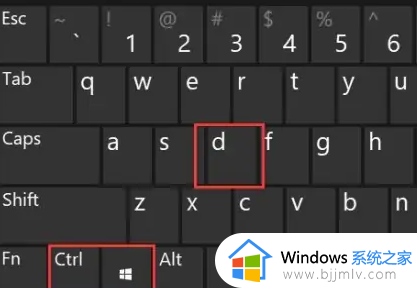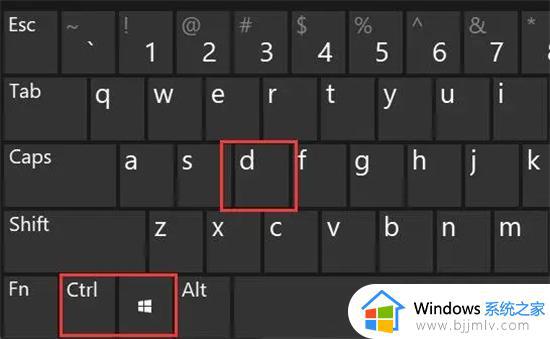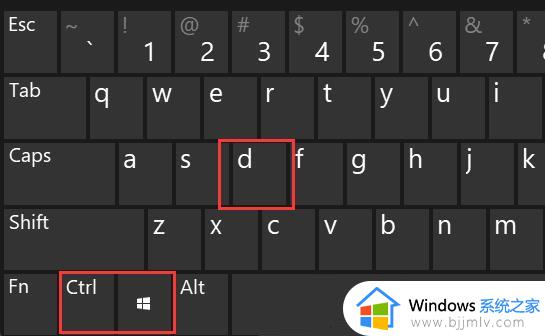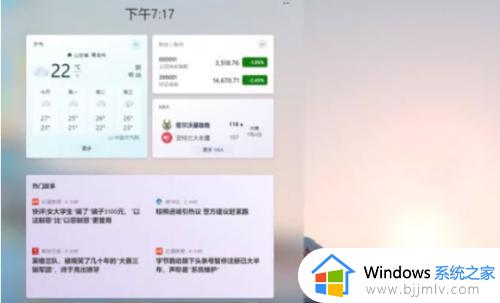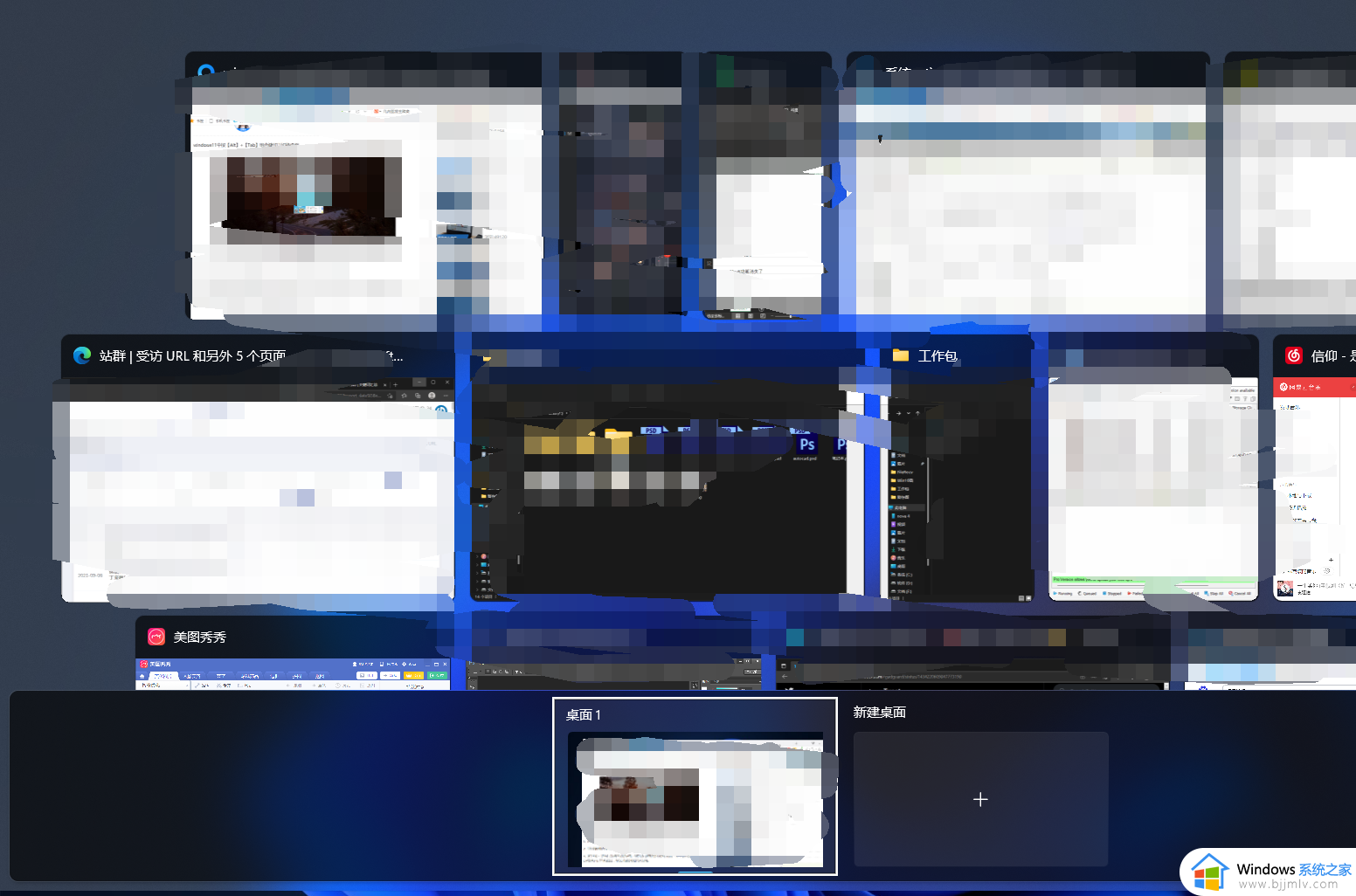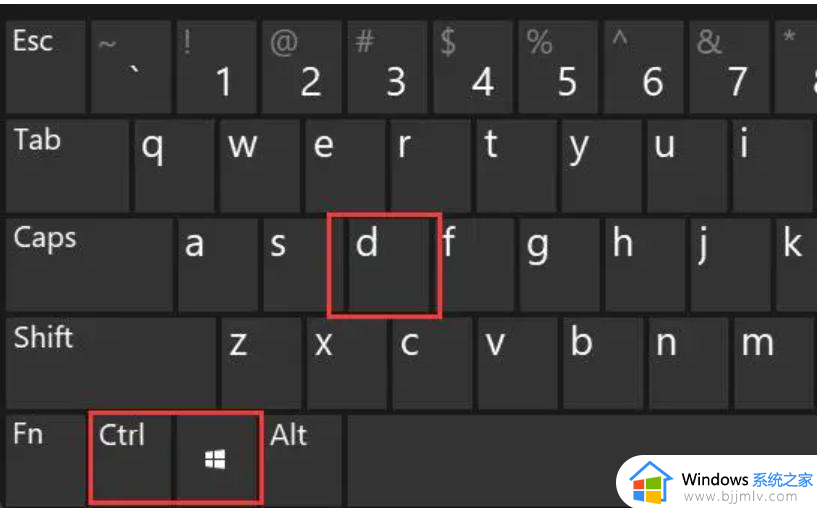win11快速切换桌面的快捷键是什么?win11快速切换到桌面窗口按哪个键
更新时间:2024-07-09 09:51:15作者:runxin
在操作win11电脑的过程中,难免也会因为运行的程序窗口过多而导致切换桌面窗口时很是麻烦,而且微软也将win11系统右下角返回桌面功能取消的情况下,用户只能通过默认快捷键来进行桌面窗口切换,那么win11快速切换桌面的快捷键是什么?下面就是有关win11快速切换到桌面窗口按哪个键相关内容。
具体方法如下:
一、切换桌面
1、按下键盘“Win+Ctrl+D”可以一键生成一个新桌面。

2、生成后,再按下“Win+Ctrl+方向键”可以快速切换这两个桌面。
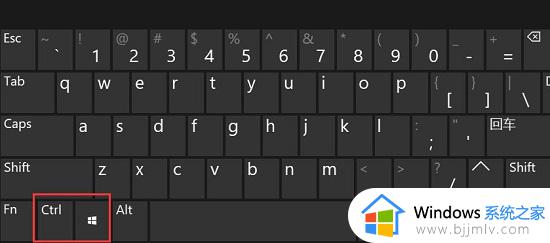
3、切换效果如图所示。
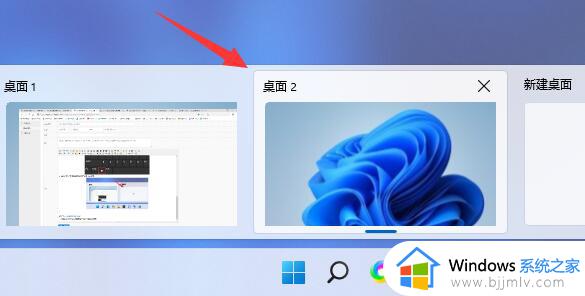
二、切换窗口
1、切换窗口快捷键是“Win+Tab”。
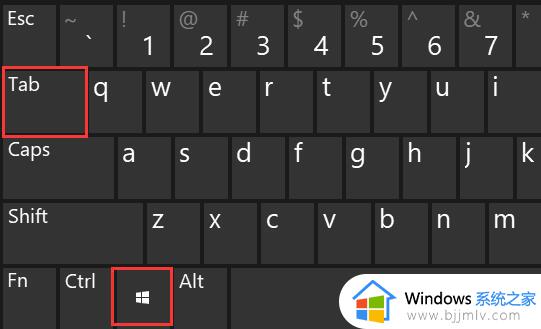
2、按下后,会进入图示界面,使用鼠标选择想要进入的窗口就可以了。

以上就是有关win11快速切换到桌面窗口按哪个键相关内容了,如果你也有相同需要的话,可以按照上面的方法来操作就可以了,希望本文能够对大家有所帮助。